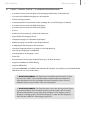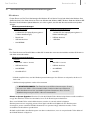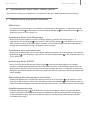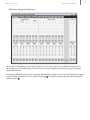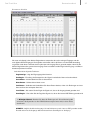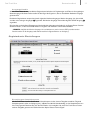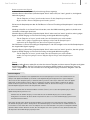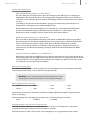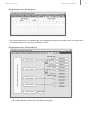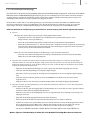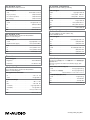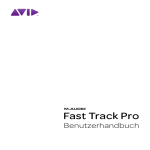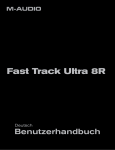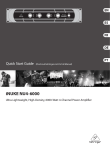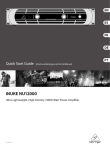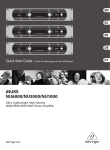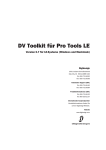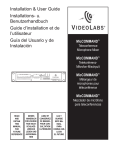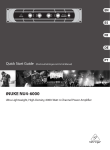Download Fast Track Ultra | Benutzerhandbuch - M
Transcript
Fast Track Ultra 1 Benutzerhandbuch Einführung Vielen Dank, dass Sie sich für Fast Track Ultra von M-Audio entschieden haben! Das professionelle, tragbare Audio/MIDIInterface kann sowohl mit PCs als auch mit Macintosh-Computern und Laptops eingesetzt werden. Dank der Einbindung des praktischen und verlässlichen Industriestandards USB 2.0 ist Fast Track Ultra äußerst einfach zu routen und überaus flexibel einsetzbar; es hat eine hohe Auflösung, 24-Bit Audio vom und zum Computer, bei Sampleraten bis zu 96 kHz. Der integrierte DSP bietet Ihnen eine ganze Reihe von Reverb- und Delay-Effekten sowie diverse Monitoring-Optionen. Zudem stehen Ihnen mit Fast Track Ultra sechzehn MIDI-Kanäle (I/O) zur Verfügung. Alles in einem eleganten, stabilen, ultraleichten und handlichem Gerät. Es wird über ein einziges USB-Kabel an den Computer angeschlossen. Fast Track Ultra ist ideal für das Home-Recording und für Musiker, die mobil bleiben wollen. Die beiden hochwertigen Mikrofon-/Instrumenten-Vorverstärker sowie zwei weitere Mikrofon-Vorverstärker in Studioqualität sorgen für einen großartigen Klang dieses einfach zu bedienenden Interface. Die praktischen XLR/Klinken-Eingänge an der Vorderseite des Geräts für den Anschluss von Mikrofonen und Instrumenten verfügen über eine zuschaltbare Phantomspeisung und individuelle 20 dB-Pads. Auf der Geräterückseite finden Sie die Eingänge 1 und 2, sechs analoge, symmetrische StereoEingänge (Klinke), sechs analoge symmetrische Stereo-Ausgänge (Klinke) sowie dedizierte S/PDIF-Ein- und Ausgänge. Insgesamt stehen Ihnen somit acht Eingänge und acht Ausgänge zur Verfügung. Für einfaches Monitoring wurde die Vorderseite mit zwei Kopfhörerausgängen mit Lautstärkereglern, Signal- und ClippingAnzeige, MIDI-Ein- und Ausgangs-LEDs sowie einer Anzeige für die Phantomspeisung ausgestattet. Fast Track Ultra ist das ideale Interface sowohl für Anfänger als auch für erfahrene Nutzer. Selbst wenn Sie bereits Erfahrung im Umgang mit digitalen Aufnahmegeräten haben, sollten Sie sich etwas Zeit für dieses Handbuch nehmen, um sich mit den Funktionen und der Bedienung von Fast Track Ultra vertraut zu machen. Gegebenenfalls sollten Sie auch die Dokumentation Ihrer Audiosoftware noch einmal durchlesen, um besser nachvollziehen zu können, wie das Zusammenspiel zwischen Fast Track Ultra und Ihrer Audioanwendung funktioniert. Je besser Sie mit Ihrer Audiosoftware vertraut sind desto mehr können Sie aus Fast Track Ultra herausholen. 2 Lieferumfang Ihr Fast Track Ultra-Paket sollte folgende Komponenten enthalten: ‣ Fast Track Ultra ‣ Gedruckte Quickstart-Anleitung ‣ M-Audio Fast Track Ultra-CD mit Treibern und Benutzerhandbuch ‣ Ableton Live Lite CD ‣ USB-Kabel ‣ Netzteil (5VDC 2000mA) 1 Fast Track Ultra 3 Benutzerhandbuch Fast Track Ultra - Produktmerkmale ‣ 2 symmetrische/unsymmetrische Mic/Instrument-Eingänge (XLR/Klinke) auf der Vorderseite ‣ 2 symmetrische XLR-Mikrofoneingänge auf der Vorderseite ‣ 4 Mic/Line Eingangsschalter ‣ 4 hochwertige Mikrofon-Vorverstärker auf der Grundlage der Octane-Technologie von M-Audio ‣ 6 symmetrische/unsymmetrische TRS-Line-Eingänge ‣ 6 symmetrische/unsymmetrische TRS-Line-Ausgänge ‣ 2 Inserts ‣ Schalter für Phantomspeisung mit LED an der Vorderseite ‣ Stereo S/PDIF-Ein-/Ausgänge (Cinch) ‣ 2 Kopfhörerausgänge mit individuellen Pegel-Reglern ‣ MIDI-Ein-/Ausgang mit I/O-LEDs an der Gerätevorderseite ‣ 2 farbige Signal-/Clip-Anzeigen an der Vorderseite ‣ Unterstützt Samplefrequenzen bis zu 96kHz in voller 24bit-Auflösung ‣ 4 Mic-Pre-Input-Pegelregler mit 20dB-Pads ‣ Lautstärkeregler für die Ausgänge 1 und 2 ‣ Power-LED ‣ Anschlussbuchse für Kensington-Diebstahlsicherung an der Seite des Geräts ‣ Integrierter 16x8-Mixer für flexibles Routing ‣ Integrierte DSP-Effekte ‣ Unterstützt WDM/MME- und ASIO2-Treiber (Windows XP, Windows Vista (32-Bit)) sowie CoreAudio-Treiber (MacOS X (v10.3.9 / 10.4.10 oder höher) ➤ WICHTIGER HINWEIS: Fast Track Ultra ist als USB 2.0-Gerät konzipiert. Es kann zwar mit einem USB 1.1-Port verwendet werden, funktioniert dann aber lediglich als 2-In/2-Out-Gerät mit auf 44.1 und 48 kHz begrenzten Sampleraten. Dies ist auf die Bandbreitenbegrenzung des USB 1.1-Busses zurückzuführen. ➤ WICHTIGER HINWEIS: Fast Track Ultra kann sowohl über das mitgelieferte Netzteil als auch über USB von Ihrem Computer mit Strom versorgt werden. Wenn Fast Track Ultra über USB mit Strom versorgt wird, stehen allerdings nur vier Eingänge und vier Ausgänge zur Verfügung. Diese werden den Eingängen 1 und 2 bzw. den Ausgängen 1 und 2 und den S/PDIF-Ein- und Ausgänge zugewiesen. 2 Fast Track Ultra 4 Benutzerhandbuch Mindestsystemanforderungen Windows Für den Einsatz von Fast Track Ultra benötigen Sie Windows XP mit Service Pack 2 (oder höher) oder Windows Vista (32-Bit-Versionen). Das Gerät funktioniert nicht unter Windows 98, Windows 98SE, Windows 2000 oder Windows ME. Besuchen Sie die Windows-Update-Webseiten, um sicher zu gehen, dass Sie über die neuesten Microsoft-Updates verfügen. Mindestsystemanforderungen* Windows XP mit SP2 Windows Vista (32-Bit-Version) • 1,6 GHz CPU (für Laptop-Systeme gelten u. U. höhere Anforderungen) • 1,6 GHz CPU (für Laptop-Systeme gelten u. U. höhere Anforderungen) • DirectX 9.0c • USB 2.0-Anschluss • USB 2.0-Anschluss • 1 GB RAM • 512 MB RAM Mac Fast Track Ultra kann auf PowerPC-Macs mit Mac OS X 10.3.9 oder 10.4.10 sowie Intel-Macs mit Mac OS X 10.4.10 oder höher verwendet werden. Mindestsystemanforderungen* PowerPC Intel • Mac OS X - 10.3.9 / 10.4.10 • Mac OS X - 10.4.10 • USB 2.0-Anschluss • USB 2.0-Anschluss • 512 MB RAM • 512 MB RAM • G4 1GHz CPU** • Intel CPU * M-Audio empfiehlt Ihnen, auch die Mindestsystemanforderungen Ihrer Software zu überprüfen, da diese u.U. höher sind. ** G4-Beschleunigungskarten werden nicht unterstützt. ➤ WICHTIGER HINWEIS: Fast Track Ultra ist als USB 2.0-Gerät konzipiert. Es kann zwar mit einem USB 1.1-Port verwendet werden, funktioniert dann aber lediglich als 2-In/2-Out-Gerät mit auf 44.1 und 48 kHz begrenzten Sampleraten. Dies ist auf die Bandbreitenbegrenzung des USB 1.1-Busses zurückzuführen. Hinweis zu System-Upgrades: Besuchen Sie bitte die M-Audio-Treiber-Webseite http://www.m-audio.com/drivers um ggf. den aktuellsten Treiber herunterzuladen, bevor Sie Ihr Betriebssystem aktualisieren. Bevor neue M-Audio-Treiber auf den Markt kommen, werden sie unter den aktuell verfügbaren Betriebssystemversionen ausgiebig getestet. Wenn Apple oder Microsoft Updates für ihre Betriebssystem herausgeben, müssen sämtliche M-Audio-Gerätetreiber neu getestet und ggf. aktualisiert werden, um ihre einwandfreie Funktionalität zu gewährleisten. M-Audio empfiehlt daher, das Betriebssystem erst dann zu aktualisieren, wenn ein entsprechender Treiber dafür auf der M-Audio-Website verfügbar ist. 3 Fast Track Ultra 5 Benutzerhandbuch Regler und Anschlüsse � � � � � � � � � � � � � � � � � �� �� �� Frontseite 1 . Mikrofon-/Instrument-Eingänge 1 und 2 (Mic/Inst) – An diese Kombi-Buchsen können Mic- oder Instrument- Geräte für die analogen Kanäle 1 und 2 angeschlossen werden. Diese Eingänge sind für Mikrofon-Signale niedriger Impedanz (symmetrischer 3-Pin-Standardstecker: XLR) oder für Instrumenten-Signale hoher Impedanz (unsymmetrische 6,3mm-Monoklinke) ausgelegt. 2 . LED-Pegelanzeige – Diese zweifarbigen LEDs leuchten grün wenn am entsprechenden Kanal ein Eingangssignal von -20dBFS anliegt. Verringern Sie den Eingangsgain, wenn diese LED rot leuchtet. 3 . Mikrofon-Eingänge 3 und 4 (Mic) – An diese XLR-Buchsen können Mikrofone für die analogen Kanäle 3 und 4 angeschlossen werden. 4 . Mic/Line-Pegel-Schalter ( Front / Rear) – Mit diesen Schaltern wählen Sie zwischen den XLR-Eingängen 1 3 an der Vorderseite und den Line-Eingängen 22 an der Rückseite als Quelle für die analogen Audiokanäle 1 - 4 aus. 5 . Mic/Instrument Gain/Pad 1-4 (Gain) – Mit diesen Reglern stellen Sie den Instrument-Eingangs-Gain für die Kanäle 1 - 4 ein. Ziehen Sie den Regler heraus, um den 20 dB-Dämpfer für den Mic-/Instrumenten-Eingang zu aktivieren. Drücken Sie ihn hinein, um den Dämpfer auszuschalten. 6 . Kopfhörer-Lautstärkeregler ( 1 / 2 ) – Mit diesen Reglern stellen Sie die Lautstärke der beiden Kopfhörerausgänge 11 ein. 7 . Power-LED (Power) – Diese blaue LED leuchtet, wenn der Power-Knopf 13 gedrückt wurde und das Gerät entweder über USB oder das externe Netzteil mit Strom versorgt wird. 8 . Phantomspeisung-LED (48V) – Diese LED leuchtet rot, wenn die Phantomspeisung 14 eingeschaltet wurde und die Mikrofoneingänge mit +48 V-Strom versorgt werden. 9 . MIDI-Eingang-LED (MIDI In)– Diese LED leuchtet grün, wenn am MIDI-Eingang 19 MIDI-Daten empfangen werden. 10 . MIDI-Ausgang-LED (MIDI Out) – Diese LED leuchtet grün, wenn über den MIDI-Ausgang 18 MIDI-Daten ausgegeben werden. 11 . Kopfhörerausgänge ( 1 / 2 ) – Die Lautstärke der beiden 6,3 mm-Stereoausgänge kann unabhängig vom Hauptausgang über die Kopfhörer-Lautstärkeregler 6 eingestellt werden. 12 . Lautstärkeregler (Main Output) – Mit diesem Regler stellen Sie Lautstärke der Hauptausgänge (1 und 2) ein. 4 Fast Track Ultra Benutzerhandbuch 5 Rückseite �� �� �� �� �� �� �� �� �� �� �� 13 . Power-Schalter (Power) – Über diesen Schalter schalten Sie Fast Track Pro ein. Im eingeschalteten Zustand leuchtet die Power-LED 7 auf der Vorderseite des Geräts. Das Gerät muss über USB von Ihrem Computer oder über das externe Netzteil mit Strom versorgt werden. 14 . Phantom-Schalter (48V Phantom Power) – Über diesen Schalter aktivieren Sie die 48V-Phantomspeisung für den Anschluss von Kondensator-Mikrofonen an die XLR-Mikrofoneingänge 1 3 an der Vorderseite von Fast Track Pro. Die Phantom-LED 8 leuchtet. 15 . Netzanschluss (5V DC) – Buchse für das mitgelieferte 5V DC 2000mA-Netzteil. • HINWEIS: Wenn Sie Fast Track Ultra über USB mit Strom versorgen, stehen Ihnen lediglich 4 Ein- und Ausgänge zur Verfügung (analoge Ein- und Ausgänge 1/2 und S/PDIF I/O). 16 . Line-Ausgänge (Outputs) – Sechs analoge Ausgänge für den Anschluss symmetrischer 6,3 mm-Stereoklinken. Der Signalpegel für die Ausgänge 1/2 lässt sich am Lautstärkeregler 12 an der Vorderseite einstellen. 17 . USB-Anschluss (USB 2.0) – Über diesen Anschluss verbinden Sie Fast Track Ultra mit Ihrem Computer. 18 . MIDI-Ausgang (MIDI Out) – Schließen Sie hier den MIDI-Eingang Ihres Controllers oder eines anderen MIDIGeräts an. 19 . MIDI-Ausgang (MIDI In) – Schließen Sie hier den MIDI-Ausgang Ihres Controllers oder eines anderen MIDIGeräts an. 20 . S/PDIF-Eingang (S/PDIF In) – Digitaleingang (koaxiale Cinchbuchse). Der S/PDIF-Eingang unterstützt digitale Eingangssignale mit den angegeben Samplefrequenzen. 21 . S/PDIF-Ausgang (S/PDIF Out) – Digitalausgang (koaxiale Cinchbuchse). Der S/PDIF-Ausgang unterstützt ebenso digital verschlüsselte Surround Sound-Signale wie AC-3 oder DTS. • HINWEIS: Bei der Übertragung von AC-3- oder DTS-kodierten Signalen werden alle analogen Ein- und Ausgänge stummgeschaltet 22 . Line-Eingänge (Inputs) – Sechs analoge Eingänge für den Anschluss symmetrischer/unsymmetrischer 6,3 mmStereoklinken (Kanäle 1 - 6). Die Eingänge der Kanäle 1 - 4 können aus diesen Eingängen oder den XLR-Eingängen 1 3 an der Vorderseite über die Front/Rear-Schalter 4 ausgewählt werden. 23 . Inserts (Inserts) – An diese 6,3 mm-Stereobuchsen können Sie analoge Effektprozessoren (Compressor/Limiter, Delay, Reverb, etc.) anschließen. Die jeweiligen Effekte werden dann auf dem Signalweg zwischen Vorverstärker und A/D-Wandler eingespielt. Die Inserts sind nur aktiv, wenn ein entsprechendes Effektgerät angeschlossen ist. Belegung der Stereoanschlüsse: Spitze=Send; Ring=Return; Schaft=Masse. ➤ WICHTIGER HINWEIS: Fast Track Ultra kann sowohl über das mitgelieferte Netzteil als auch über USB von Ihrem Computer mit Strom versorgt werden. Wenn Fast Track Ultra über USB mit Strom versorgt wird, stehen allerdings nur vier Eingänge und vier Ausgänge zur Verfügung. Diese werden den Eingängen 1 und 2 bzw. den Ausgängen 1 und 2 und den S/PDIF-Ein- und Ausgänge zugewiesen. Fast Track Ultra 6 Benutzerhandbuch Installation von Fast Track Ultra Eine ausführliche Anleitung zur Installation Ihres Fast Track Ultra finden Sie in der beiliegenden Quickstart-Anleitung. 7 Anschluss externer Geräte Mikrofone Fast Track Ultra kann gleichzeitig bis zu vier Mikrofone aufnehmen, die an die Eingänge 1 - 4 angeschlossen werden (XLR/Klinken-Buchsen 1 an der Vorderseite sowie die beiden XLR-Eingänge 3 ). Die Front/Rear-Schalter 4 an der Vorderseite müssen auf “Front” gestellt sein. Aufnahme über Line-Eingänge Mit Fast Track Ultra können Sie bis zu sechs Line-Geräte gleichzeitig aufzeichen, die an die Eingänge 1 - 6 angeschlossen sind (Line-Eingänge 22 an der Rückseite). Die Front/Rear-Schalter 4 an der Vorderseite müssen auf “Rear” gestellt sein. Wenn Sie die Line-Eingänge verwenden, sollten die Gain-Regler der entsprechenden MikrofonEingänge ganz heruntergedreht werden, um Störgeräusche zu vermeiden. Aufnahme von Instrumenten Mit Fast Track Ultra können Sie zwei Instrument-Signale gleichzeitig aufnehmen, die an die Eingänge 1 und 2 (Mic/InstKombi-Eingänge 1 an der Vorderseite) angeschlossen sind. Die Front/Rear-Schalter 4 an der Vorderseite müssen auf “Front” gestellt sein. Aufnahme über S/PDIF Mit Fast Track Ultra können Sie über den S/PDIF-Eingang 20 an der Rückseite digitale Signale auf 2 Kanälen aufnehmen. Schließen Sie digitale S/PDIF-Geräte an den S/PDIF-Anschluss an der Geräterückseite an. Öffnen Sie die Registerkarte “Settings” im Fast Track Ultra-Control Panel und wählen Sie “extern” als Taktgeber, um ein korrektes Taktsignal zu gewährleisten. Weitere Informationen zu digitaler Synchronisierung entnehmen Sie bitte dem Kapitel über externe Taktgeber. Einstellung der Ausgangs-Lautstärke Schließen Sie Mischkonsolen, Verstärker oder Aktivlautsprecher an die Line-Ausgänge 16 an der Rückseite von Fast Track Ultra an. Die Ausgänge 1 und 2 können direkt über den Haupt-Lautstärkeregler 12 an der Vorderseite gesteuert werden. Alle weiteren Ausgänge werden über Ihre DAW-Anwendung oder das Fast Track Ultra-Control Panel gesteuert. Kopfhörermonitoring Die beiden Kopfhörerausgänge 11 an der Vorderseite sind den Line-Ausgängen 1/2 bzw. 3/4 zugeordnet. Mit der integrierten Mischkonsole können Sie jeden Eingang oder DAW-Return über den Monitor Mixer des Control Panels zu jedem beliebigen Ausgang routen. So können Sie für Kopfhörer und Hauptausgang identische oder individuell verschiedene Mixe erstellen. 6 Fast Track Ultra 8 Benutzerhandbuch Arbeiten mit Fast Track Ultra Monitoring Über den internen Monitor-Mixer können Sie jede beliebige Kombination von Soundquellen über die Hardware-Eingänge und acht Audiokanäle Ihrer DAW abhören. Das Control Panel verfügt über einen 16 x 8 Kanäle Monitor-Mixer, über den Sie jeden Eingang oder DAW-Return and jeden beliebigen Ausgang routen können. Es können vier verschiedene Monitor-Mixe für die Ausgänge 1/2 bis 7/8 erstellt werden. Die Kopfhörerausgänge 1 und 2 sind den Line-Ausgängen 1/2 bzw. 3/4 zugeordnet. Für weitere Informationen zur Benutzung des internen Monitor-Mixers lesen Sie bitte das Kapitel über das Control Panel. Der digitale Effektprozessor Der interne Monitor-Mixer enthält einen integrierten digitalen Signalprozessor, über den Sie Ihrem Monitor-Mix Reverb und Delay hinzufügen können. Dies ist besonders beim Overdubbing und beim Erstellen von Monitor-Mixes nützlich. Jeder Eingangs- oder Software-Return-Kanal kann über das Control Panel an den Effektprozessor geroutet werden. Für weitere Informationen zur Benutzung der DSP-Effekte lesen Sie bitte das Kapitel über das Control Panel. Arbeiten mit Fast Track Ultra In den folgenden Kapiteln werden eine Reihe typischer Einsatzmöglichkeiten für Fast Track Ultra beschrieben. Die einzelnen Kurzbeschreibungen sind als Anleitung für die Arbeit mit dem Gerät zu verstehen. Weitere nützliche Informationen und Tipps finden Sie auf den FAQ-Seiten der M-Audio-Website. Einstellung der Aufnahmepegel Mikrofon-, Line- und Instrumenten-Eingänge Schließen Sie Ihr Mikrofon, Ihr Line-Gerät oder Instrument an die Mic/Line/Inst-Eingänge 1 3 22 auf der Gerätevorderseite oder Geräterückseite an. Stellen Sie den Front/Rear-Schalter der jeweiligen Kanäle entsprechend der gewählten Eingänge ein und drehen Sie den Eingangs-Gain-Regler ganz herunter. Wenn Sie ein KondensatorMikrofon verwenden, aktivieren Sie die Phantomspeisung 14 nachdem Sie das Mikrofon an den XLR-Eingang angeschlossen haben. Erhöhen Sie langsam den Eingangspegel, bis die LED-Anzeige einigermaßen konstant grün leuchtet, wenn Sie Ihr Instrument anspielen oder in das Mikrofon sprechen. Falls das Eingangssignal des Mikrofons zu hoch ist (LED-Anzeige leuchtet rot), ziehen Sie den Mic-Input-Gain-Regler 5 heraus, um den 20dB-Dämpfer zu aktivieren und den Eingangspegel zu senken. • HINWEIS: Wenn Sie per Mikrofon aufzeichnen, sollten Sie es nicht in unmittelbarer Nähe der Lautsprecher aufstellen oder aber Kopfhörer verwenden. Wenn das Mikrofon zu nahe an den Lautsprechern steht, kann es zu Rückkopplungen kommen. Der koaxiale S/PDIF-Eingang Schließen Sie den S/PDIF-Ausgang Ihres externen Audiogeräts an die rückseitigen S/PDIF-Eingänge 20 von Fast Track Ultra an. Bitte beachten Sie, dass die eintreffenden Signale mit ihrem Eingangspegel aufgezeichnet werden, d.h. Eingangspegel = Aufzeichnungspegel. Daher müssen alle Pegeleinstellungen am Quellgerät vorgenommen werden. Wenn das Gerät, das Sie an die S/PDIF-Eingänge angeschlossen haben, über einen Ausgangslautstärkeregler verfügt, stellen Sie damit den Aufzeichnungspegel ein. Die meisten AudioAufnahmeprogramme ermöglichen eine Nachbearbeitung der Aufnahmen, sodass selbst bei niedrigem Aufnahmepegel noch nachkorrigiert werden kann. Achten Sie jedoch in jedem Falle darauf, dass der Pegel während der Aufnahme nicht die Clipping-Grenze (Anzeige wird rot) erreicht. Außerdem sollten Sie die Sync-Quelle auf “external” stellen. Mehr Information hierzu finden Sie im Kapitel über das Control Panel und in der Dokumentation Ihrer Software. 7 Fast Track Ultra Benutzerhandbuch Einstellung der Samplefrequenz Standardmäßig arbeitet Fast Track Ultra mit einer samplefrequenz von 44,1 kHz. Das Gerät untersützt folgende Samplefrequenzen: 44,1; 48; 88,2 und 96 kHz In den meisten Audioanwendungen kann die Samplefrequenz eingestellt werden. Sie können die Samplefrequenz auch im Control Panel ändern.Allerdings sollten Sie sie im Control Panel nicht ändern, wenn Ihre DAW-Anwendung geöffnet ist, da dies unter Umständen zu Störungen führen kann. Um ein Digitalsignal über den S/PDIF-Eingang zu erhalten, müssen Sie den Clock im Control Panel (Registerkarte Einstellungen) auf “external” stellen. Fast Track Ultra erkennt daraufhin das eingehende Digitalsignal automatisch und empfängt die Samplefrequenz vom S/PDIF-Quellgerät. 9 Das Control Panel Das Control Panel von Fast Track Ultra ist ein einfach zu bedienendes Interface zur Steuerung und Monitoring von Audiosignalen von Ihrer DAW sowie von den Ein- und Ausgängen von Fast Track Ultra. Öffnen des Control Panels: Unter Windows öffnen Sie das Fast Track Ultra Control Panel per Doppelklick auf das M-Audio-Symbol oder gehen Sie auf Start > Control Panel (Klassisches Startmenü). in der Taskleiste, Double-click on the red M-Audio icon Windows XP Windows Vista Unter Mac OS X klicken Sie auf das Fast Track Ultra-Symbol in den Systemeinstellungen. Im Control Panel haben Sie über acht Reiter Zugriff auf Optionen für alle acht Ausgänge sowie eine Reihe weiterer Funktionen. In den ersten vier Registerkarten können Sie die acht Monitor-Busse bearbeiten und jeden der analogen und digitalen Eingänge sowie die acht Returns von Ihrer DAW zu jedem der acht Ausgänge routen. 8 Fast Track Ultra Benutzerhandbuch Monitor-Registerkarten Die vier Monitor-Registerkarten weisen ähnliche Funktionen auf. Sie können jeweils die acht Hardware-Eingänge sowie die acht Returns von Ihrer DAW steuern und individuell routen und diese Signale an den Stereo-Ausgang der jeweiligen Registrierkarte senden. Die Ausgänge der Monitor-Registerkarten entsprechen den Hardware-Ausgänge am Fast Track Ultra. Die Monitor-Ausgänge 1/2, 3/4 und 5/6 entsprechen den sechs analogen Ausgängen 16 . Die Monitor-Ausgänge 7/8 entsprechen dem digitalen S/PDIF-Ausgang 21 . 9 Fast Track Ultra Benutzerhandbuch Eingangs-Kanäle Die ersten acht Kanäle in den Monitor-Registerkarten entsprechen den sechs analogen Eingängen und den zwei digitalen S/PDIF-Eingängen. Die folgenden acht Kanäle sind für die Returns von Ihrer DAW-Anwendung vorgesehen. Jeder dieser 16 Kanäle kann an jeden der acht Ausgangs-Busse gesendet werden, indem Sie die Monitor-Registerkarte des gewünschten Ausgangs-Paars auswählen und die Pegel für die Eingangs- und ReturnKanäle entsprechend einstellen. Jeder Kanal bietet folgende Funktionen: Pegelanzeige – zeigt den Eingangspegel des Kanals an Pan-Regler – Einstellung der Stereoposition des Signals innerhalb des linken und rechtne Kanals Solo-Button – Aktiviert/deaktiviert Solo für diesen Kanal Mute-Button – Schaltet diesen Kanal stumm Link-Button – Verbindet zwei Kanäle Wenn Sie diesen Button drücken, wirken sich Änderungen an einem Kanal auch auf den verknüpften Kanal aus. Level-Fader – Hier stellen Sie den Pegel des Signals ein, das an die Ausgangskanäle gesendet wird. Send-Regler – Hier stellen Sie den Pegel des Signals ein, das an die internen DSP-Effekte gesendet wird. ➤ Wichtiger Hinweis: Beachten Sie, dass die Änderungen, die Sie am Monitoring-Mix vornehmen, das Signal das von Ihrer DAW-Software aufgenommen wird, in keiner Weise beeinflussen. HINWEIS: Lediglich die Monitor-Ausgänge 1/2 und 3/4 können an den internen DSP gesendet werden. Deshalb stehen für die Ausgänge 5/6 und 7/8 auch keine Send-Regler zur Verfügung. 10 Fast Track Ultra Benutzerhandbuch Ausgangs-Kanäle Auf der rechten Seite der einzelnen Monitor-Registerkarten befinden sich Pegelanzeigen und Fader für die zugehörigen Stereo-Ausgänge. Mit diesen Fadern stellen Sie den Pegel des Signals ein, das an diese beiden Hardware-Ausgänge gesendet wird. Die Monitor-Registerkarten entsprechen jeweils folgenden Hardware-Ausgängen: Monitor-Ausgänge 1/2, 3/4 und 5/6 sind den sechs analogen Ausgängen 16 zugeordnet. Die Monitor-Ausgänge 7/8 sind dem digitalen S/PDIF-Ausgang 21 zugeordnet. Zwischen den sechzehn Kanal-Eingängen und den beiden Kanal-Ausgängen befindet sich ein Bypass-Button. Drücken Sie diesen Button, um die internen DSP-Effekte zu umgehen und die Returns ohne Effekte abzuhören. • HINWEIS: Lediglich die Monitor-Ausgänge 1/2 und 3/4 können an den internen DSP gesendet werden. Deshalb stehen für die Ausgänge 5/6 und 7/8 auch keine Bypass-Buttons zur Verfügung. Registerkarte Einstellungen Einstellungen Samplefrequenz Mit den Pfeil-Buttons können Sie die aktuelle Samplefrequenz für den internen Taktgeber auswählen. Folgende Samplefrequenzen stehen zur Verfügung: 44,1; 48; 88,2 und 96 kHz Standardmäßig ist eine Samplefrequenz von 44,1 kHz eingestellt. Beachten Sie, dass die Pfeil-Buttons nicht verfügbar sind, wenn Fast Track Ultra von einem externen Taktgeber gesteuert wird. Siehe hierzu das Kapitel “Status externes Signal”. 11 Fast Track Ultra Benutzerhandbuch Status externes Signal in diesem Fenster wird der aktuelle Synchronisierungs-Status angezeigt. Wenn der Status im Clock-Panel (siehe das Kapitel “Clock” weiter unten) auf “intern” gestellt ist, wird folgende Nachricht angezeigt: “Da der Taktgeber auf “intern” gestellt wurde, können Sie die Samplefrequenz über die Regler einstellen. Externe Taktgebersignale werden ignoriert.” Sie können die Samplefrequenz über die Pfeil-Buttons im Fenster “Einstellungen Samplefrequenz” entsprechend einstellen. Allerdings sollten Sie sie im Control Panel nicht ändern, wenn Ihre DAW-Anwendung geöffnet ist, da dies unter Umständen zu Störungen führen kann. Wenn der Status im Clock-Panel (siehe das Kapitel “Clock” weiter unten) auf “extern” gestellt ist und ein gültiges Signal am S/PDIF-Eingang von Fast Track Ultra anliegt, wird folgende Nachricht angezeigt: “Da der Taktgeber auf ‘extern’ gestellt wurde, kann die Samplefrequenz nicht verändert werden. Da ein gültiges Tagtgebersignal empfangen wird, wurde die Samplefrequenz automatisch an die Samplefrequenz des externen Signals angepasst.” Die Pfeil-Buttons im Fenster “Einstellungen Samplefrequenz” sind nicht verfügbar und es wird die Samplefrequenz des eingehenden Signals angezeigt. Wenn der Status im Clock-Panel (siehe das Kapitel “Clock” weiter unten) auf “extern” gestellt ist, aber kein gültiges Signal am S/PDIF-Eingang von Fast Track Ultra anliegt, wird folgende Nachricht angezeigt: “Da der Taktgeber auf ‘extern’ gestellt wurde, kann die Samplefrequenz nicht verändert werden. So lange kein gültiges externes Taktgeber-Signal anliegt, ist die Samplefrequenz 48kHz.” Clock Über diese beiden Buttons wählen Sie zwischen dem internen Taktgeber und einem externen Taktgeber am digitalen S/PDIF-Eingang 20 aus. Um Fast Track Ultra zu einer externen digitalen Quelle zu synchronisieren, muss hier “extern” ausgewählt sein. Für mehr Informationen zu dem digitalen Eingang und externen Taktgebern siehe den Kasten unten. Externe Taktgeber Digitalaudio basiert auf Samples. Eine Digitalaufnahme mit einer Samplefrequenz von 44,1 kHz enthält etwa 44.100 Samples oder digitale “Einzelbilder” pro Sekunde. Jedes digitale Audiogerät verfügt über einen eigenen Taktgeber oder Clock, um diese Samplefrequenz pro Sekunde exakt zu generieren und zu lesen. Damit zwei oder mehr digitale Audiogeräte zusammenarbeiten können, darf nur ein Taktgeber den Takt vorgeben (Master), während die anderen Geräte mit diesem snychronisiert werden (Slaves). Andernfalls würde der Sound verzerrt klingen, in einer falschen Geschwindigkeit abgespielt werden oder Störgeräusche enthalten. Sie können Fast Track Ultra als Word-Clock-Master einstellen (“intern”), wenn es über den Digitalausgang an andere digitale Audiogeräte angeschlossen ist: Schließen Sie den S/PDIF-Ausgang von Fast Track Ultra an den S/PDIF-Eingang eines weiteren digitalen Audiogeräts an und stellen Sie dieses Gerät entsprechend ein, dass es zu seinem S/PDIF-Eingang synchronisiert wird (als Word-Clock-Slave). Oder richten Sie das andere Gerät als Word-Clock-Master ein und machen Fast Track Ultra zum Slave: Schließen Sie den S/PDIF-Ausgang des anderen Audiogeräts an den S/PDIF-Eingang von Fast Track Ultra an. Wählen Sie dann im Control Panel von Fast Track Ultra “extern” als Taktgeber aus. Fast Track Ultra läuft somit synchron zum digitalen S/PDIFSignal des Master-Geräts. Beachten Sie bitte, dass der Taktgeber auf “extern” gestellt sein muss, damit Fast Track Ultra das Signal über den S/PDIF-Eingang empfangen kann. 12 Fast Track Ultra Benutzerhandbuch Treiber-Einstellungen ASIO/WDM Buffergröße (nur Windows) Als Latenz bezeichnet man die Zeitspanne, die für die Übertragung des Audiosignals vom Eingang des Eingabegeräts über die Audio-Software zu den Ausgängen des Ausgabegeräts beansprucht wird. Diese Latenz kann zu einer Verzögerung führen, die beim Overdubbing zu bereits aufgezeichneten Tracks störend sein kann. In der Regel ist die Latenzzeit bei kleineren Buffern geringer, kann aber bei langsameren Systemen zu Störgeräuschen und Dropouts bei der Audiowiedergabe führen. Mit den Pfeilen können Sie eine Buffergröße von 64, 128, 256, 512, 1024, 2048 oder 4096 Samples einstellen. Die Standardeinstellung für die Größe des Zwischenspeichers ist 256 Samples. Falls Störgeräusche (Klicks und Popps) auftreten, stellen Sie hier einen höheren Wert ein. ASIO-Direktmonitoring (nur Windows) Die meisten ASIO 2.0-kompatiblen Anwendungen unterstützen auch ASIO-Direct-Monitoring. Mit ASIODirect-Monitoring kann Ihre ASIO-kompatible Software auf bestimmte Routing- und Monitoring-Funktionen des Fast Track Ultra-Control Panels zugreifen. Wenn Sie kein ASIO-Direct-Monitoring verwenden wollen, entfernen Sie das Häkchen vor “ASIO-Direct-Monitoring aktivieren”. Weitere Informationen zur Implementierung von ASIO-Direct-Monitoring entnehmen Sie bitte dem Benutzerhandbuch Ihrer DAWAnwendung. High Performance-Modus (nur Windows) Wenn Sie den High-Performance-Modus aktivieren, wird die Latenz weiter verringert für das Monitoring des Audio-Eingangssignal über Ihre DAW-Software. Außerdem wird der Prozessor weniger beansprucht. Auf den meisten Computern weist der High-Performance-Modus keine Probleme auf. Sollten dies bei Ihnen anders sein, deaktivieren Sie den High-Performance-Modus. Effekte-Einstellungen Hier stellen Sie den Algorithmus und die Parameter des internen Effektprozessors ein. Alle Kanäle, die über den internen DSP geroutet werden, sind von diesen Einstellungen betroffen. ➤ WICHTIG: Nur die “Send”-Signale der Monitor-Registerkarten für die Ausgangskanäle 1/2 und 3/4 werden vom internen DSP unterstützt. Effekt-Algorithmen-Presets • Room 1 • Room 3 • Room 2 • Hall 1 • Hall 2 • Delay • Plate • Echo Mit den Pfeilen können Sie aus einer Reihe von Reverb- und Delay-Algorithmen auswählen. Folgende Presets stehen zur Verfügung: Mit den drei Reglern unter der Algorithmus-Anzeige lassen sich Feineinstellungen vornehmen: • Dauer • Feedback • Lautstärke Setting-Dateien speichern und aufrufen Wenn Sie den Button “Speichern” im unteren Kasten klicken, öffnet sich ein Dialogfenster, um die aktuell ausgewählten Routing-Einstellungen auf Ihrem Computer zu speichern. Wenn Sie den Button “Laden” klicken, öffnet sich ein Dialogfenster, um ein gespeichertes Setup zu laden. 13 Fast Track Ultra Benutzerhandbuch Registerkarte Anzeigen Diese Registerkarte bietet einen Überblick über die acht Hardware-Eingänge und -Ausgänge. Dies ist vor Allem für die Lautstärkeeinstellung für Live-Tracking oder Mixdowns nützlich. Registerkarte Signalfluss Hier wird der Signalfluss in Fast Track Ultra graphisch dargestellt. 14 Fast Track Ultra Benutzerhandbuch Registerkarte About Diese Seite enthält Informationen zu Ihrer Hardware und aktuellen Treibersoftware-Version. Diese Informationen können sehr nützlich sein, sollten Sie einmal technische Unterstützung benötigen. Klicken Sie die Buttons in der rechten unteren Ecke, um direkt die entsprechenden Seiten der M-Audio-Webseite aufzurufen. Falls keine gültige Verbindung zu Fast Track Ultra hergestellt ist oder das Gerät nicht eingeschaltet ist, erscheint hier ein entsprechender Hinweis. 15 Fast Track Ultra Benutzerhandbuch 10 Fehlerbehebung Fast Track Ultra ist für höchste Leistungsfähigkeit und professionelle Audio-Qualität ausgelegt. Es wurde unter verschiedenen Betriebssystemen und Betriebsbedingungen erfolgreich getestet. Unter Testbedingungen können natürlich niemals alle tatsächlich möglichen Szenarien und Parametereinstellungen simuliert werden. Daher erhebt die folgende Fehleraufstellung keinen Anspruch auf Vollständigkeit. Sie bietet jedoch Lösungsvorschläge für die gängigsten Probleme. Vermeiden Sie es in jedem Falle, zu viele Geräte gleichzeitig an Fast Track Ultra anzuschließen. Zwar arbeitet der USB-Bus arbeitet nach einem zuverlässigen Protokoll mit hoher Bandbreite und ist ideal für die Übertragung von Digitalton geeignet, doch sollten Sie berücksichtigen, dass Audio- und Multimedia-Übertragungen hohe Anforderungen an den Prozessor und den USB-Bus stellen. Sollten Sie Probleme bei der Übertragung von Audio über Fast Track Ultra haben, prüfen Sie bitte folgende Fehlerquellen: < Kein Ton: Überprüfen Sie, ob die Treiber für Fast Track Ultra ordnungsgemäß installiert wurden. ` • Doppelklicken Sie hierzu unter Windows XP in der Systemsteuerung auf das Symbol “System”. (In der Kategorieansicht: “Leistung und Wartung”.) • Gehen Sie auf die Hardware-Registerkarte und klicken Sie dann auf die Gerätemanager-Schaltfläche. • Klicken Sie auf das Pluszeichen (“+”) neben den Sound-, Video- und Spiele-Controllern und gehen Sie auf den Eintrag “Fast Track Ultra”. Wenn kein Eintrag angezeigt wird oder neben dem Eintrag ein Fragezeichen oder Ausrufezeichen erscheint, müssen Sie die Treibersoftware neu installieren. Stellen Sie sicher, dass Ihre Audio-Software für die Benutzung von Fast Track Ultra konfiguriert ist. • Gehen Sie zu den Audio-Einstellungen Ihrer Anwendung und überprüfen Sie, ob dort die entsprechenden ASIO-, WDM- oder Core Audio-Treiber ausgewählt sind. < Wenn Sie sicher sind, dass Ihre Audio-Software korrekt für Fast Track Ultra konfiguriert ist, sollten Sie den Signalpfad überprüfen. Stellen Sie sicher, dass die Eingänge richtig geroutet sind und vergewissern Sie sich, dass die Anwendung das Audiosignal empfängt. Prüfen Sie ob die Ausgänge richtig geroutet sind, so dass das Signal an die Kopfhörer, den Verstärker und/oder die Lautsprecher übertragen wird. • Überprüfen Sie alle Hardware-Verbindungen, um sicher zu gehen, dass alle Geräte richtig angeschlossen sind. • Prüfen Sie ob die LED-Pegelanzeigen ein anliegendes Signal anzeigen. • Sehen Sie im Control Panel nach ob die Lautstärke nicht heruntergedreht ist und ob ein anliegendes Signal angezeigt wird. • Prüfen Sie ob der Power-Button gedrückt ist und ob das USB-Kabel an das Gerät und an den Host-Computer angeschlossen ist. • Vergewissern Sie sich, dass Sie mit dem Front/Rear-Eingangsschalter den richtigen Eingang ausgewählt haben. < Wenn Sie versuchen, über den Digitaleingang von Fast Track Ultra aufzuzeichnen und keinen Ton hören oder Störgeräusche auftreten, prüfen Sie Folgendes: • Vergewissern Sie sich, dass die Eingangsquelle in den Einstellungen des Control Panels auf “extern” gestellt ist. Weitere Informationen hierzu finden Sie im Kapitel über Word-Clock. • Stellen Sie sicher, dass Sie den Eingangspegel nicht zu hoch eingestellt haben, da es andernfalls zu Verzerrungen und Clipping kommen kann. • Überprüfen Sie die Eingangspegeleinstellungen Ihrer Audio-Anwendung. • Ändern Sie die Größe des Zwischenspeichers (Latenz-Einstellung) im Control Panel (nur Windows). • Probieren Sie zunächst einen größeren Buffer aus (höhere Latenz). Damit kann sich zwar die Eingangslatenzzeit erhöhen, dies ist aber beispielsweise beim Mixen nicht von Belang. Insbesondere wenn Sie mit einem älteren oder weniger leistungsfähigen Betriebssystem arbeiten, kann es hilfreich sein, den Zwischenspeicher zu vergrößern. • Falls Sie einen USB-Hub verwenden, schließen Sie Fast Track Ultra direkt an einen freien USB-Port an. Weitere Tipps zur Fehlerbehebung zu finden Sie in der M-Audio-Knowledge Base www.m-audio.com. 16 Fast Track Ultra Benutzerhandbuch 11 Technische Daten Line-Ausgänge Frequenzgang: 20 Hz bis 22 kHz, +/- 0,1 dB @ 48 kHz Samplefrequenz SNR und Dynamikumfang: -105 dB, A-weighted THD+N: 0,003% @ -1dBFS, 1kHz Signalpegel: +10 dBu (symmetrisch) +2 dBV (unsymmetrisch) Impedanz: 300 Ohm symm. 150 Ohm unsymm. Crosstalk: < -100 dB @ 1 kHz Line-Eingänge Frequenzgang: 20 Hz bis 22 kHz, +/- 0,3 dB @ 48 kHz Samplefrequenz SNR und Dynamikumfang: -103 dB, A-weighted THD+N: 0,003% @ -1dBFS, 1kHz Signalpegel: +4 dBu (symmetrisch) +2 dBV (unsymmetrisch) Impedanz: 20K Ohm (symmetrisch) Crosstalk: < -100 dB @ 1 khz 10K Ohm (unsymmetrisch) Kopfhörerausgänge Frequenzgang: 20 Hz bis 22 kHz, +/- 0,7 dB @ 48 kHz Samplefrequenz SNR und Dynamikumfang: 96dB, A-weighted THD+N: < 0,065% bei voller Lautstärke Arbeitsbereich: 24 bis 600 Ohm Max. Ausgangspegel: 0 dBV / 32 Ohm Crosstalk: 55 dB @ 1 kHz Mikrofon-Eingang Pre-Amp Gain: 60 dB oder höher SNR (bei min. Gain): -105 dB, A-weighted Dynamikbereich (bei min. Gain): 105 dB, A-weighted THD+N (bei min. Gain): 0,003% @ -1dBFS Frequenzgang (bei min. Gain): 20 Hz bis 22 kHz, +/- 0,1 dB @ 48 kHz Samplefrequenz Empfindlichkeit: +1dBu max. level / min. Gain, +21dBu max. level / min. Gain (Pad aktiviert) Phantomspeisung: 48 Volts DC no load, 16mA max Zuschaltbares Pad: -20 dB Instrumenten-Eingang Pre-Amp Gain: 0dB bis 40dB oder höher Impedanz: 1M Ohm (unsymmetrisch) SNR (bei min. Gain): -100 dB, A-weighted Dynamikbereich (bei min. Gain): 100 dB, A-weighted THD+N (bei min. Gain): 0,005% (-86 dB) bei -1 dBFS, 1 kHz Frequenzgang (bei min. Gain): 20 Hz bis 22 kHz, +/- 0,3 dB @ 48 kHz Samplefrequenz Maximaler Eingangspegel: +14dBV max. level / min. Gain (Pad deaktiviert) Zuschaltbares Pad: -20 dB Netzanschluss Das Gerät wird entweder über USB vom Computer oder über das mitgelieferte 5VDC / 2000mA-Netzteil mit Strom versorgt. 17 Fast Track Ultra Benutzerhandbuch 12 Produktgarantie Garantiebedingungen Bei sachgemäßer Nutzung gewährt M-Audio Garantie auf Material- und Herstellungsmängel, sofern sich das Produkt im Besitz des ursprünglichen Käufers befindet und bei M-Audio registriert ist. Weitere Informationen zu Garantie und Gewährleistungsbeschränkungen für Ihr Produkt finden Sie online unter www.m-audio.com/warranty. Registrierkarte Bitte registrieren Sie Ihr neues M-Audio-Produkt! Mit der Registrierung sind Sie zur vollumfänglichen Inanspruchnahme der Produktgarantie berechtigt. Außerdem tragen Sie dazu bei, dass M-Audio auch weiterhin Produkte entwickeln kann, die höchsten Qualitätsansprüchen gerecht werden. Registrieren Sie Ihr Produkt online unter www.m-audio.com/register, um kostenlose Produkt-Updates zu erhalten und mit ein bisschen Glück einen Preis zu gewinnen. © 2007 Avid Technology, Inc. Alle Rechte vorbehalten. Produkteigenschaften, technische Daten, Systemanforderungen und Verfügbarkeit können jederzeit ohne Vorankündigung geändert werden. Avid, M-Audio und Fast Track Ultra sind Warenzeichen und/oder eingetragene Warenzeichen von Avid Technology, Inc. Alle anderen in diesem Handbuch erwähnten Warenzeichen sind Eigentum ihrer jeweiligen Inhaber. Fast Track Ultra Tested to comply with FCC standards FOR HOME OR STUDIO USE 18 M-Audio USA M-Audio Germany Technical Support Technical Support 5795 Martin Rd., Irwindale, CA 91706 Kuhallmand 34, D-74613 Ohringen, Germany web . . . . . . . . . . . . . . . . . . . . . . www.m-audio.com/tech email. . . . . . . . . . . . . . . . . . . . . . . [email protected] tel (pro products). . . . . . . . . . . . . . . . . . . (626) 633-9055 tel . . . . . . . . . . . . . . . . . . . . . . +49 (0)7941 - 9870030 tel (consumer products) . . . . . . . . . . . . . . . (626) 633-9066 tel . . . . . . . . . . . . . . . . . . . . . . +49 (0)7941 - 98 70070 fax (shipping) . . . . . . . . . . . . . . . . . . . . . (626) 633-9032 Sales Sales e-mail . . . . . . . . . . . . . . . . . . . . . . . . . [email protected] e-mail . . . . . . . . . . . . . . . . . . . . . . . [email protected] tel . . . . . . . . . . . . . . . . . . . . . . . +49 (0)7941 98 7000 tel . . . . . . . . . . . . . . . . . . . . . . . . . . 1(866) 657-6434 fax. . . . . . . . . . . . . . . . . . . . . . . +49 (0)7941 98 70070 fax. . . . . . . . . . . . . . . . . . . . . . . . . . . (626) 633-9070 Web. . . . . . . . . . . . . . . . . . . . . . . . . . . www.m-audio.de Web. . . . . . . . . . . . . . . . . . . . . . . . . . www.m-audio.com M-Audio U.K. Floor 6, Gresham House, 53 Clarenden Road, Watford WD17 1LA, United Kingdom Technical Support e-mail . . . . . . . . . . . . . . . . . . . . . [email protected] tel (Mac and PC support) . . . . . . . . . . . +44 (0)1753 658630 Sales M-Audio Canada 1400 St-Jean Baptiste Ave. #150, Quebec City, Quebec G2E 5B7, Canada Technical Support e-mail . . . . . . . . . . . . . . . . . . . [email protected] tel . . . . . . . . . . . . . . . . . . . . . . . . . . . (418) 872-0444 fax. . . . . . . . . . . . . . . . . . . . . . . . . . . (418) 872-0034 Sales tel . . . . . . . . . . . . . . . . . . . . . . . . +44 (0)1923 204010 e-mail . . . . . . . . . . . . . . . . . . . . [email protected] tel . . . . . . . . . . . . . . . . . . . . . . . . +44 (0)1923 204039 tel . . . . . . . . . . . . . . . . . . . . . . . . . . . (866) 872-0444 Web. . . . . . . . . . . . . . . . . . . . . . . . . . www.maudio.co.uk fax. . . . . . . . . . . . . . . . . . . . . . . . . . . (418) 872-0034 Web. . . . . . . . . . . . . . . . . . . . . . . . . . . www.m-audio.ca Benelux Technical Support Belgium tel . . . . . . . . . . . . . . . . . . . . . +32 22 54 88 93 Holland tel . . . . . . . . . . . . . . . . . . . . . +31 35 625 0097 M-Audio France Floor 6, Gresham House, 53 Clarenden Road, Watford WD17 1LA, United Kingdom Renseignements Commerciaux tel . . . . . . . . . . . . . . . . . . . . . . . . . . . 0 810 001 105 email. . . . . . . . . . . . . . . . . . . . . . . . . . [email protected] Assistance Technique PC. . . . . . . . . . . . . . . . . . . . . . . . . . . 0 820 000 731 M-Audio Japan | 460-0002 2-18-10 Avid Technology K.K. 2-18-10 Marunouchi, Naka-Ku, Nagoya, Japan 460-0002 Technical Support e-mail . . . . . . . . . . . . . . . . . . . . . . [email protected] e-mail (Macintosh ). . . . . . . . . . [email protected] tel . . . . . . . . . . . . 052-218-0859 10:00~12:00/13:00~17:00 Sales e-mail . . . . . . . . . . . . . . . . . . . . . . . . . . [email protected] tel . . . . . . . . . . . . . . . . . . . . . . . . . . . . . 052-218-3375 fax . . . . . . . . . . . . . . . . . . . . . . . . . . . . . 052-218-0875 Web. . . . . . . . . . . . . . . . . . . . . . . . . . . www.m-audio.jp Mac . . . . . . . . . . . . . . . . . . . . . . . . . . 0 820 391 191 e-mail (PC) . . . . . . . . . . . . . . . . . . . . [email protected] email (Mac). . . . . . . . . . . . . . . . . . . . . . [email protected] fax. . . . . . . . . . . . . . . . . . . . . . . . +33 (0)1 72 72 90 52 Web. . . . . . . . . . . . . . . . . . . . . . . . . . www.m-audio.com 071206_FTUltra_UG_DE01